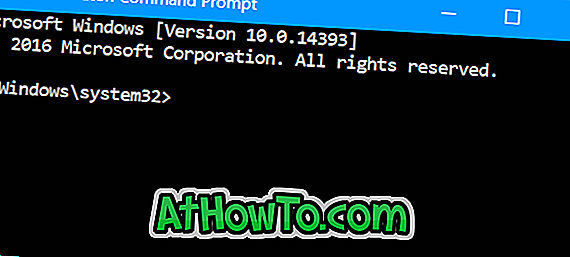Ви любите безкоштовні програми, доступні на ринку Android, але не мають пристрою з ОС Android для використання безкоштовних програм? Хочете запустити ваші улюблені програми для ОС Android на комп'ютерах XP, Vista, Windows 7 і Windows 8? Так, тепер можна запускати програми для Android на вашому ПК.

Гарна новина для всіх користувачів Android та ПК. Тепер ви можете запускати улюблені програми ОС Android на вашому ПК з ОС Windows. BlueStacks це програмне забезпечення для Windows, яке дозволяє запускати програми, розроблені для ОС Android на вашому комп'ютері Windows з миттєвим перемиканням між Android і Windows, без перезавантаження ПК.
Файл інсталятора BlueStacks становить ~ 118 Мб і сумісний з версіями Windows x86 і x64, включаючи найновішу версію Windows 8. Файл установки також містить відеофайл із інструкціями, який охоплює деякі основні поради та кроки.
Програмне забезпечення дозволяє завантажувати нові програми в BlueStacks за допомогою веб-браузера. Ви також можете надсилати програми з телефону на BlueStacks за допомогою Cloud Connect. Якщо ви вперше ввійшли в підключення, це мобільний додаток, доступний для завантаження в Android Market.
Як встановити та використовувати BlueStacks для запуску програм для Android на ПК:
Крок 1: Відвідайте офіційну сторінку завантаження BlueStacks і завантажте програмне забезпечення. Запустіть програму встановлення та виконайте інструкції на екрані, щоб завершити процес встановлення.
Крок 2: Після встановлення, маленький значок BlueStacks буде розміщено в системному лотку. А програвач програми знаходиться у верхньому правому куті екрана.
Крок 3. Натисніть ліву кнопку миші на піктограмі програвача на робочому столі, щоб розгорнути її та переглянути всі встановлені програми. Програмне забезпечення постачається з 10 попередньо завантажених програм. Щоб використовувати програму, натисніть піктограму програми. Він запустить програму на весь екран.
Крок 4: Коли програма працює в повноекранному режимі, ви побачите в цілому шість кнопок (поверніться, покажіть меню, поверніть програму, додаток для масштабування, все додаток і закрийте) в нижній частині екрана. Наведіть курсор миші на кожну кнопку, щоб побачити підказку.
Крок 5: Щоб завантажити нові програми, натисніть піктограму App Player на робочому столі і натисніть кнопку Отримати додаткові програми (значок зі стрілкою вниз). Щоб вийти з BlueStacks, клацніть правою кнопкою миші на значку BlueStacks у системному треї та виберіть Quit.
Завдяки WinRumors ..